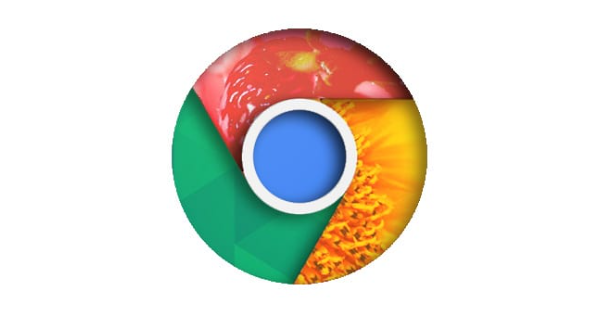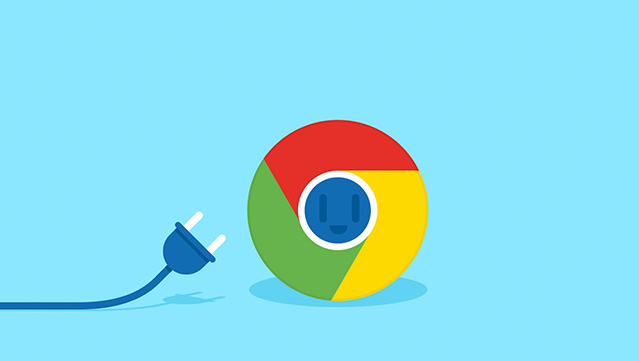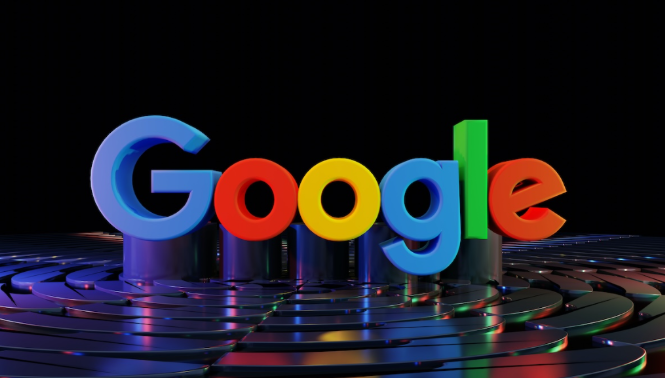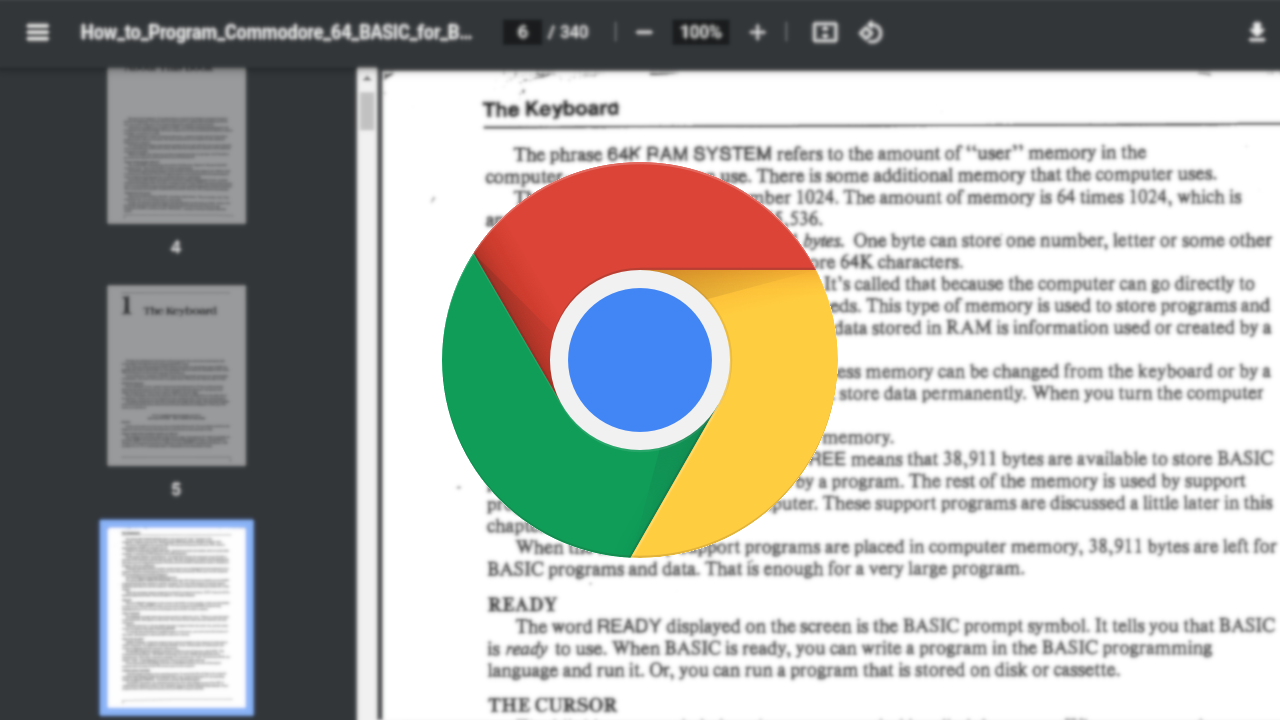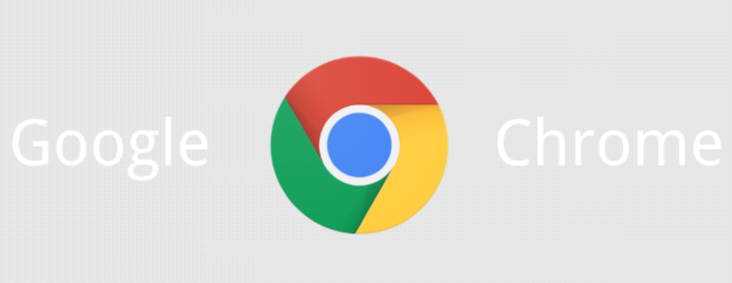教程详情
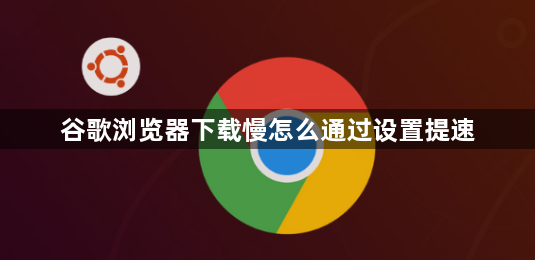
打开谷歌浏览器,在地址栏输入【chrome://flags】并按回车键进入实验功能页面。在搜索栏中输入关键词【downloading】找到名为【Parallet download】的选项,将其默认状态从Default改为Enabled,点击下方的【Relaunch】按钮重启浏览器以启用多线程下载支持。这项设置能显著提升大文件的下载效率,尤其适合需要频繁传输较大体积资源的用户。
检查网络连接稳定性是基础优化步骤。尝试重启路由器刷新信号质量,优先使用有线连接替代Wi-Fi以获得更稳定的带宽表现。若条件允许,可通过Speedtest等工具测试当前网速是否符合运营商承诺的标准套餐速率。当检测到网络波动时,切换至其他可用的网络环境重复测试下载速度差异。
进入浏览器右上角三个点菜单选择“设置”,导航至“隐私和安全”区域执行全面清理操作。勾选“缓存的图片和文件”“Cookie及其他站点数据”等选项,设置时间范围为“所有时间”后确认清除。积压的临时文件可能占用存储空间并拖慢整体响应速度,定期维护可保持系统轻量化运行。
管理扩展程序对性能的影响至关重要。通过“更多工具→扩展程序”路径打开管理界面,逐一审查已安装插件的必要性。对于非必需或长期未使用的扩展,采取禁用甚至移除处理。某些功能型插件会在后台持续消耗资源,关闭它们能释放更多计算能力用于核心下载任务。
访问“高级→系统”配置项,关闭“继续运行后台应用程序”开关以减少内存占用。同时转向“隐私和安全”板块,取消选中“预加载页面以便更快地浏览和搜索”选项,避免提前加载无关网页浪费带宽资源。这些调整有助于集中网络流量到当前的下载进程上。
确保浏览器保持最新版本至关重要。点击菜单栏的“帮助→关于Google Chrome”,触发自动检测更新机制。开发团队定期修复已知漏洞并优化算法逻辑,新版本往往包含重要的性能改进和兼容性提升,及时升级可获得最佳体验。
对于复杂下载场景,可考虑配合专业加速工具使用。先复制目标资源的直接下载链接,粘贴到IDM等第三方下载管理器新建任务。这类软件通常支持动态分段技术和智能路由算法,能有效突破单线程限制实现更快的数据获取速度。
通过上述步骤依次实施多线程启用、网络优化、缓存清理、扩展管控、后台限制、版本更新及工具协同等操作,能够系统性地解决谷歌浏览器下载速度缓慢的问题。每个环节均基于实际测试验证有效性,用户可根据具体需求灵活选用合适方法组合应用,既提升传输效率又保持系统稳定性。